Ubuntu(友帮拓、优般图、乌班图)是一个以桌面应用为主的开源GNU/Linux操作系统,Ubuntu 是基于DebianGNU/Linux,支持x86、amd64(即x64)和ppc架构,由全球化的专业开发团队(Canonical Ltd)打造的。
1.下载Ubuntu
ubuntu下载地址:官网
18是LTS版是长期支持(Long Term Support)的缩写。直到2023年四月,免费安全和维护更新。19只提供九个月到2020年1月,根据自己需求选择,我这里选择19。
2.安装
我相信大家都应该安装好了自己的Vmware Workstation15,如果没有安装好,可以参考一下我的另一篇博客:VMware Workstation pro 15破解版安装
1.双击运行VMware Workstation Pro
2.创建新的虚拟机
可以选择典型和自定义,我喜欢个性化,所以就选择了自定义。
下一步
选择安装程序光盘映像文件(iso)(M):,点击浏览选择刚刚下载的Ubuntu镜像
进行简单的配置用户名和密码
设置虚拟机名称和安装的位置
根据自己电脑的CPU来设置处理器数量和内核数量
设置内存
默认选择,下一步
创建新虚拟磁盘
分配磁盘空间大小和选择将虚拟磁盘存储为单个文件
默认,下一步
完成
3.开始安装ubuntu
点击开启此虚拟机
我们可以先看看,点击Try Ubuntu
然后关闭重新启动进行安装
选择语言后进行安装
直接点击继续
简单的配置自己的用户名以及密码
这个安装时间有点长
安装完成后重启
3.使用
打开终端输入sudo apt-get update
sudo apt-get upgrade








 本文详细介绍了Ubuntu操作系统的下载、安装过程及基本使用方法,包括在VMware Workstation 15中创建虚拟机、配置系统参数、安装Ubuntu并进行初步的系统更新。
本文详细介绍了Ubuntu操作系统的下载、安装过程及基本使用方法,包括在VMware Workstation 15中创建虚拟机、配置系统参数、安装Ubuntu并进行初步的系统更新。
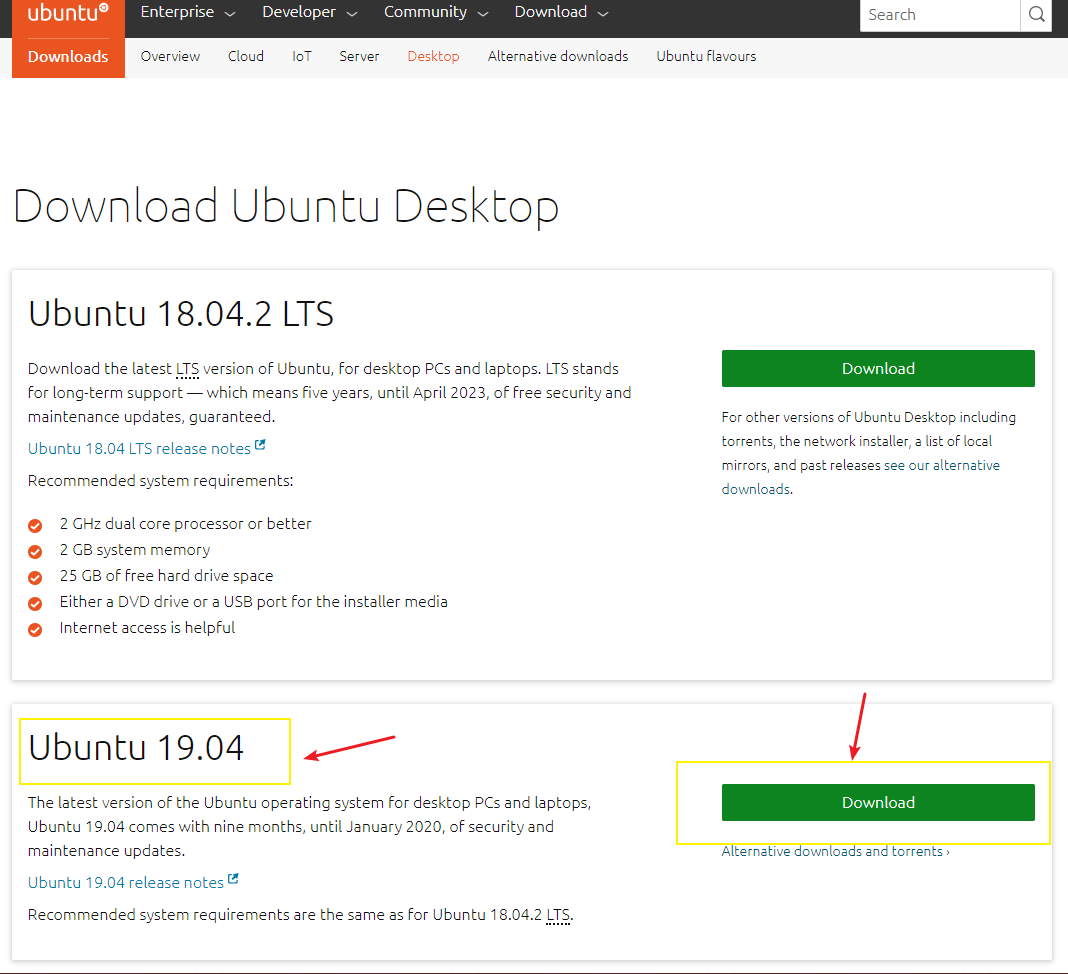
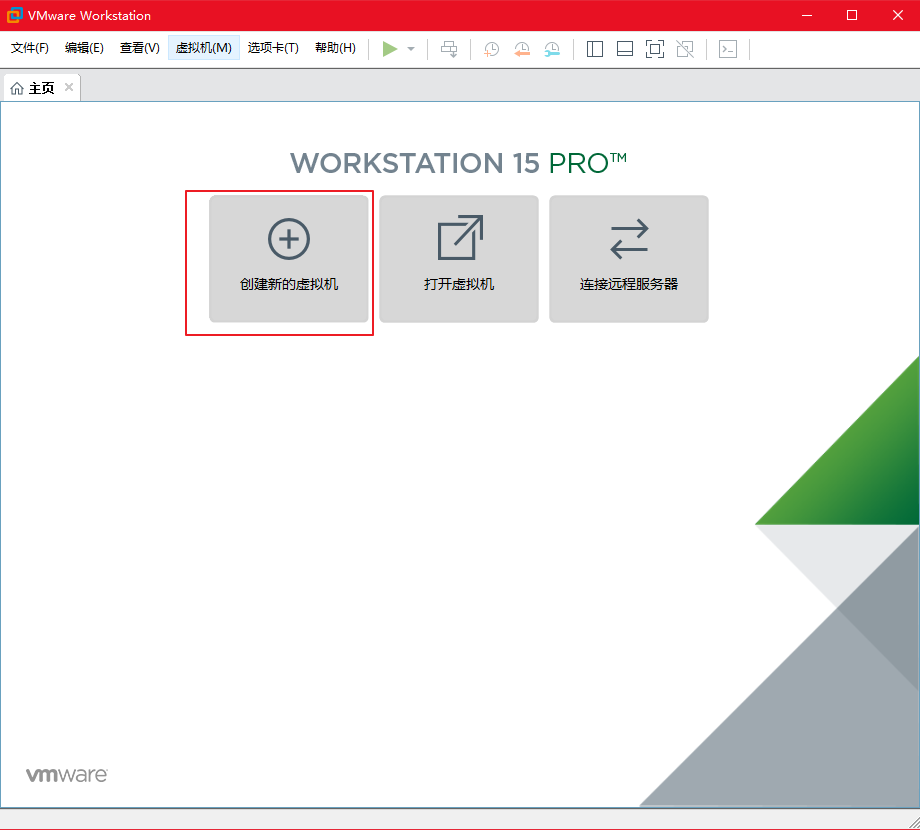
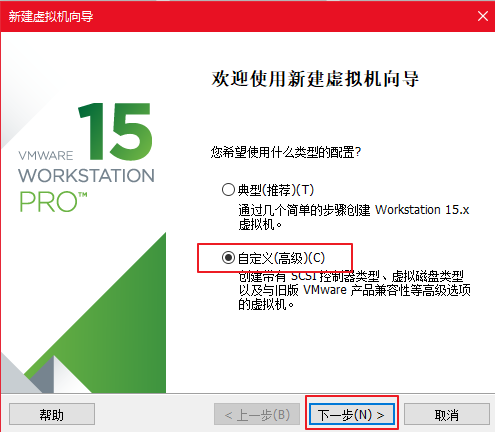
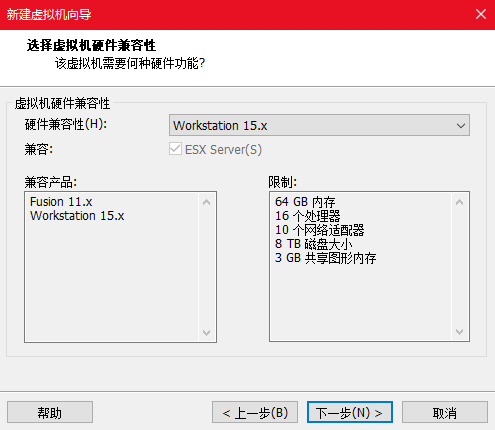
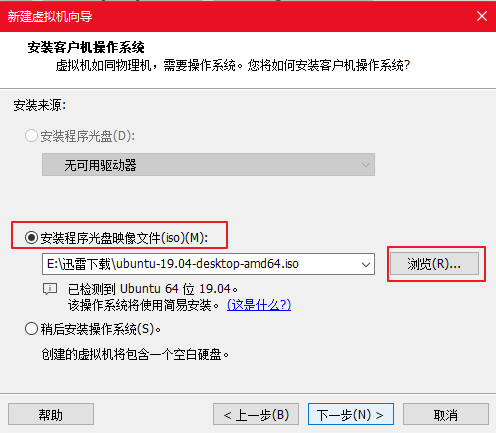
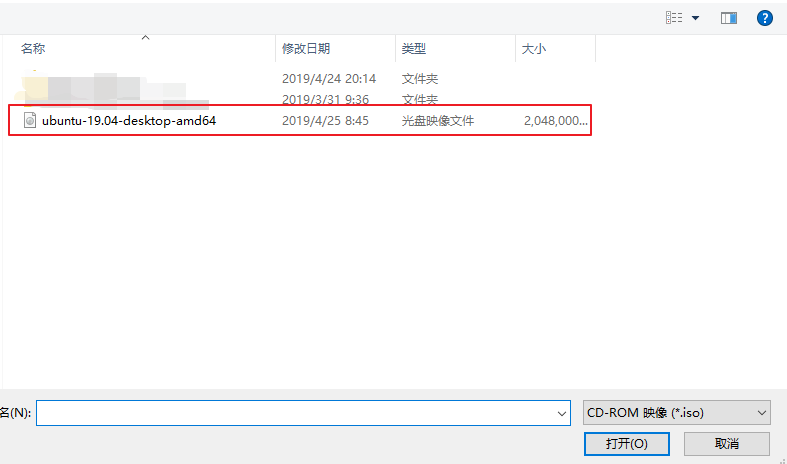
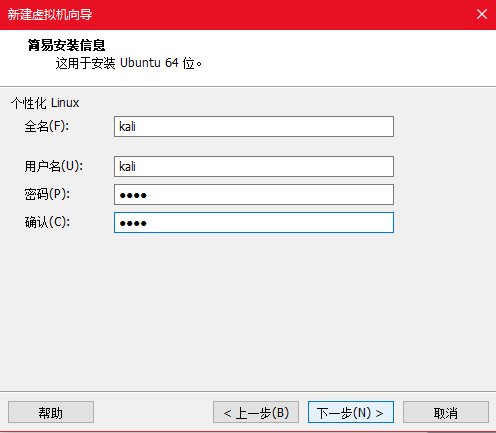
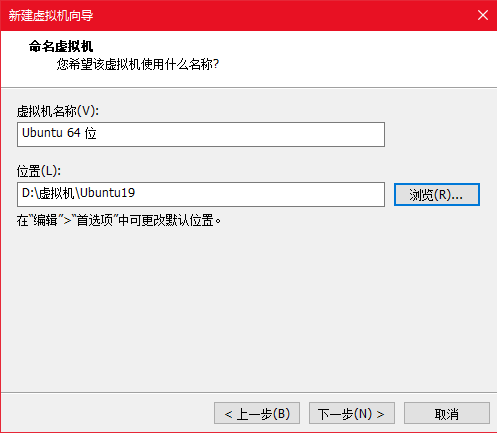
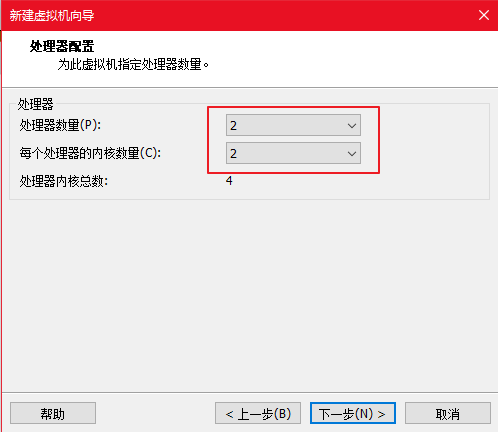
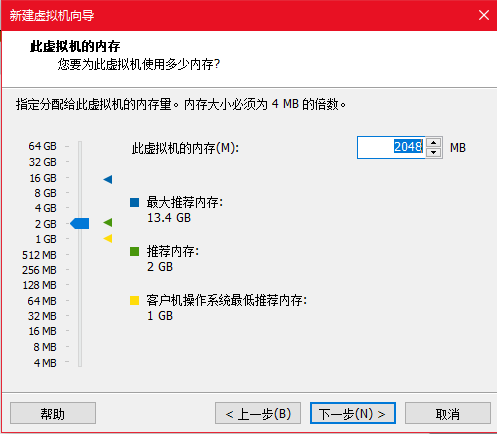
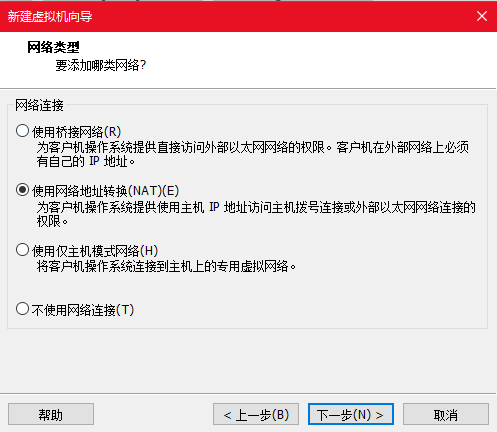
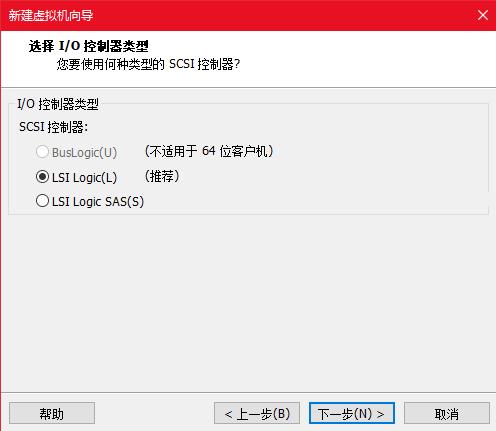
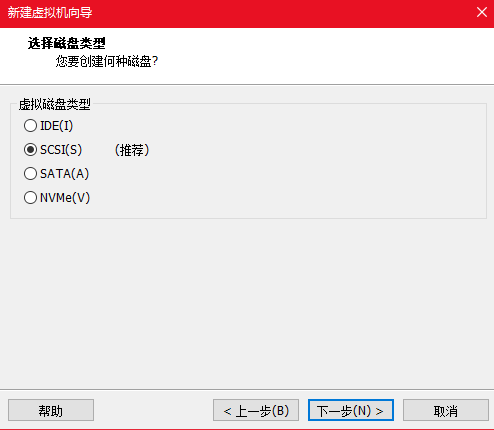
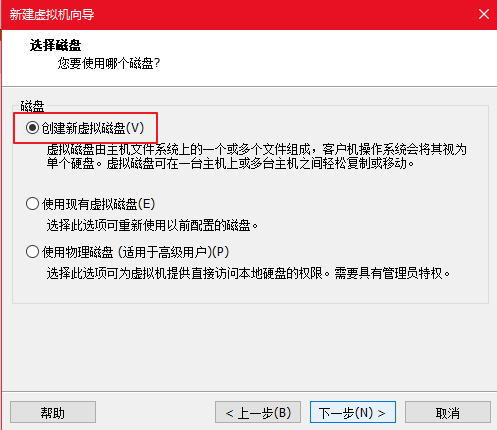
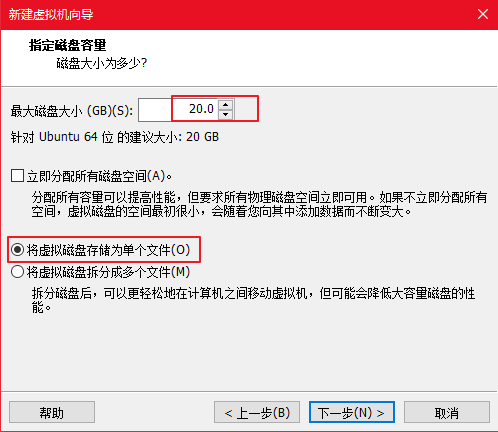
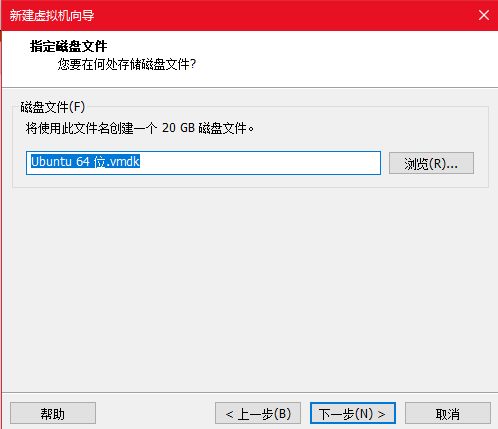
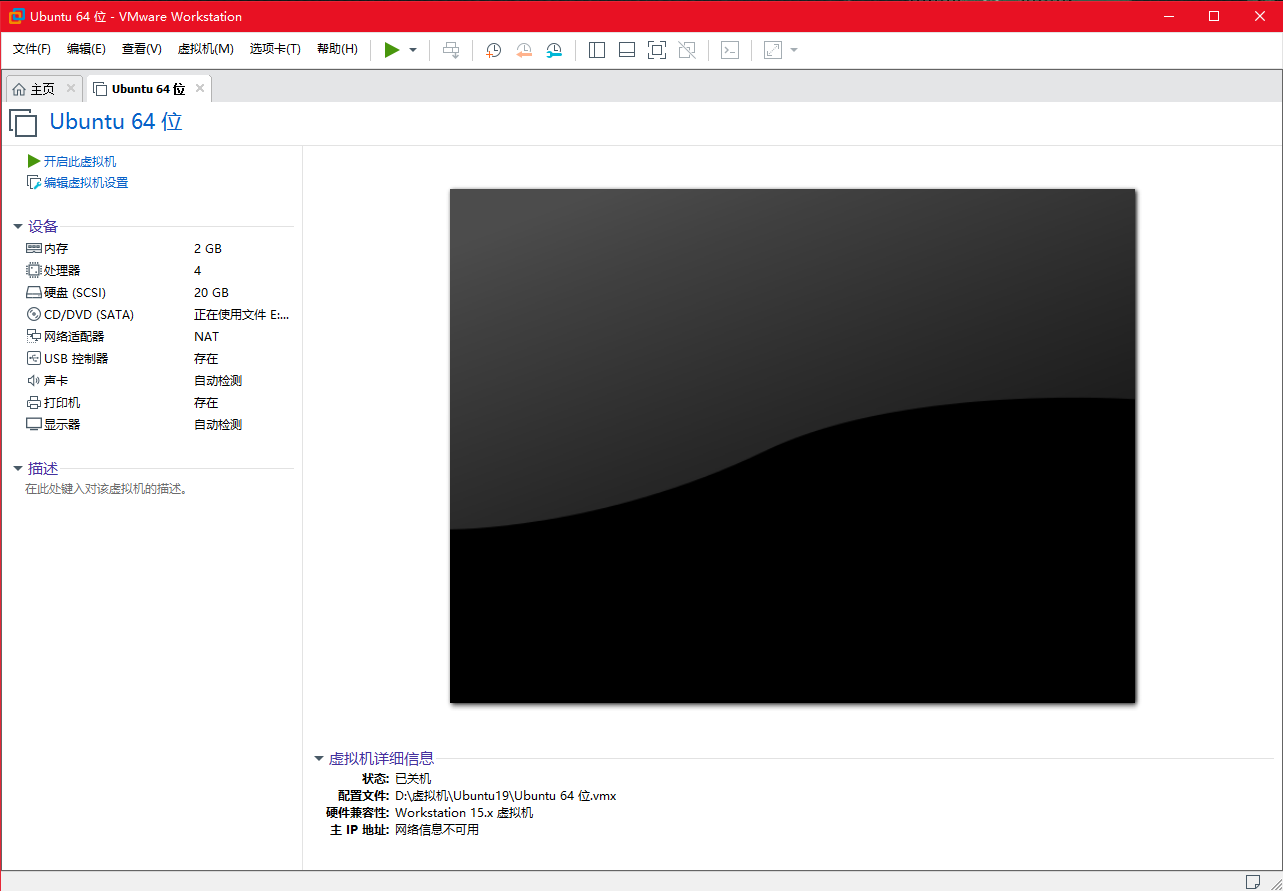
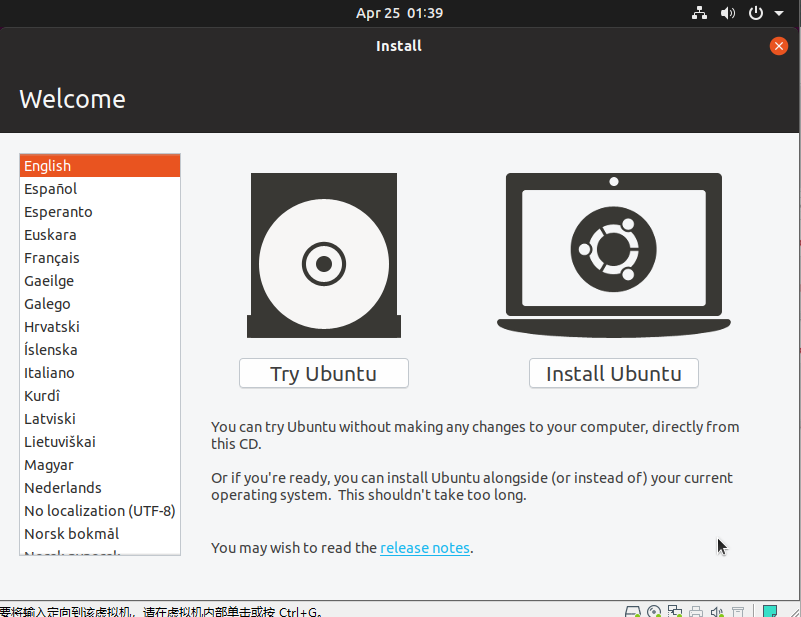
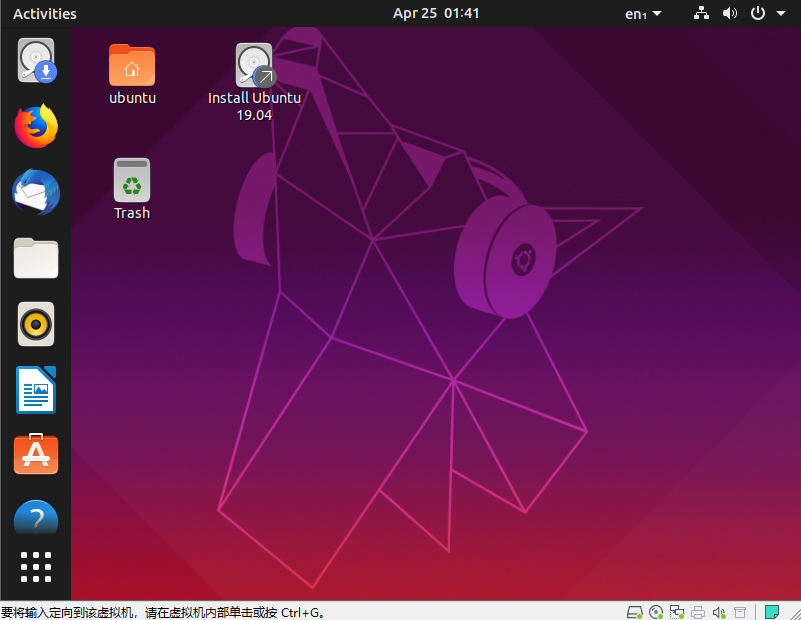
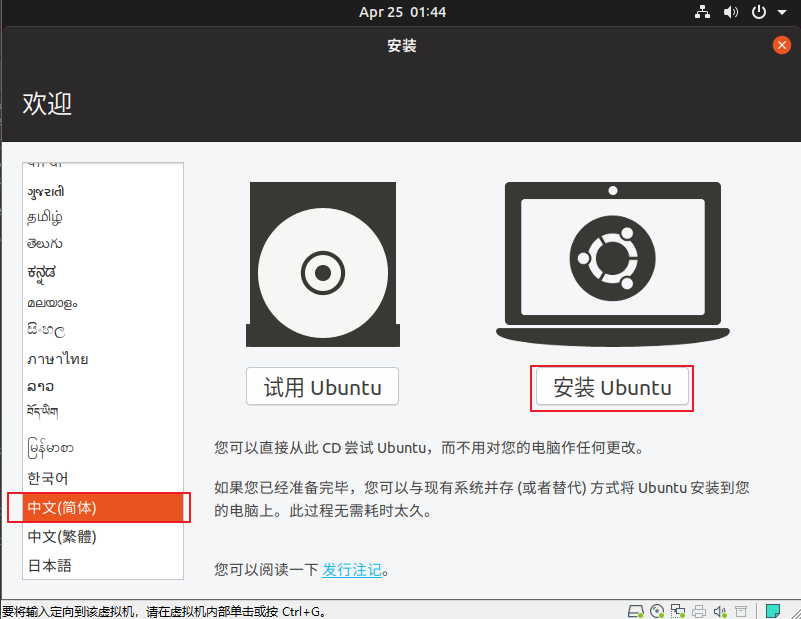
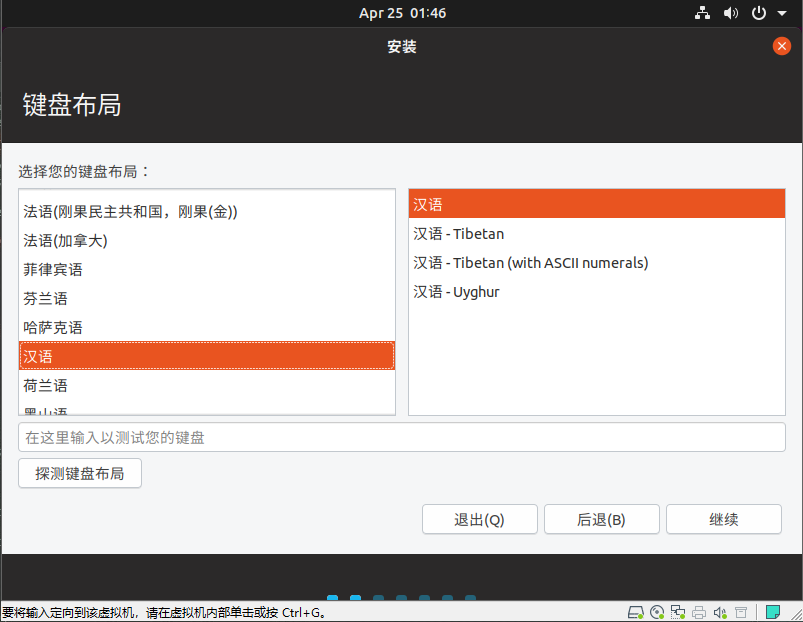
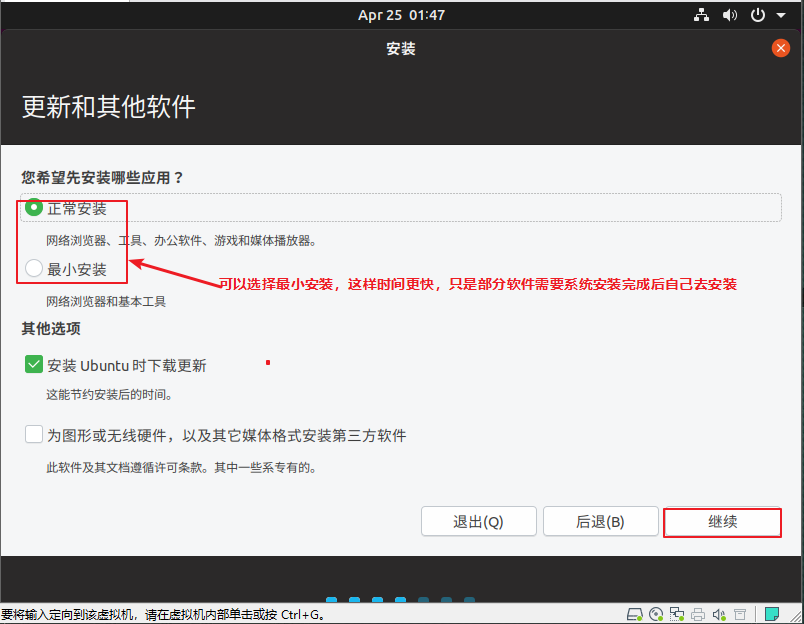

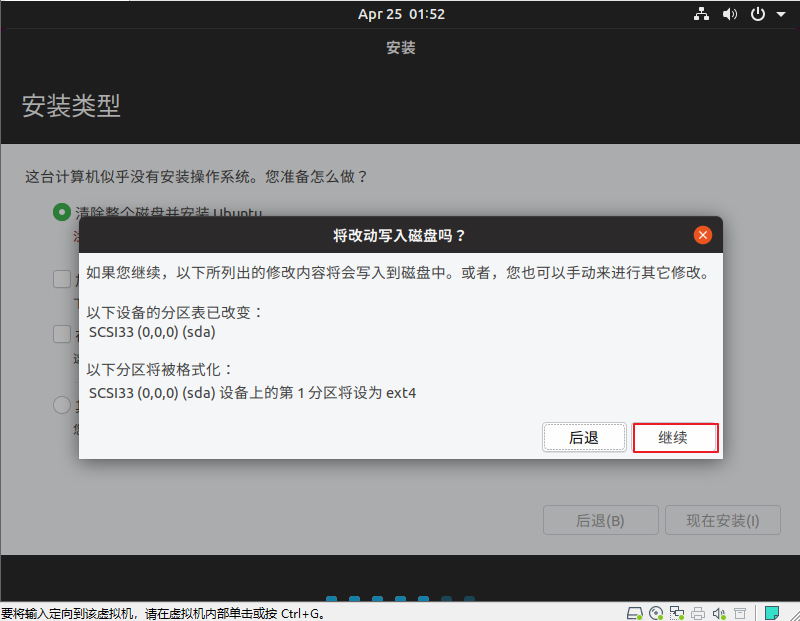
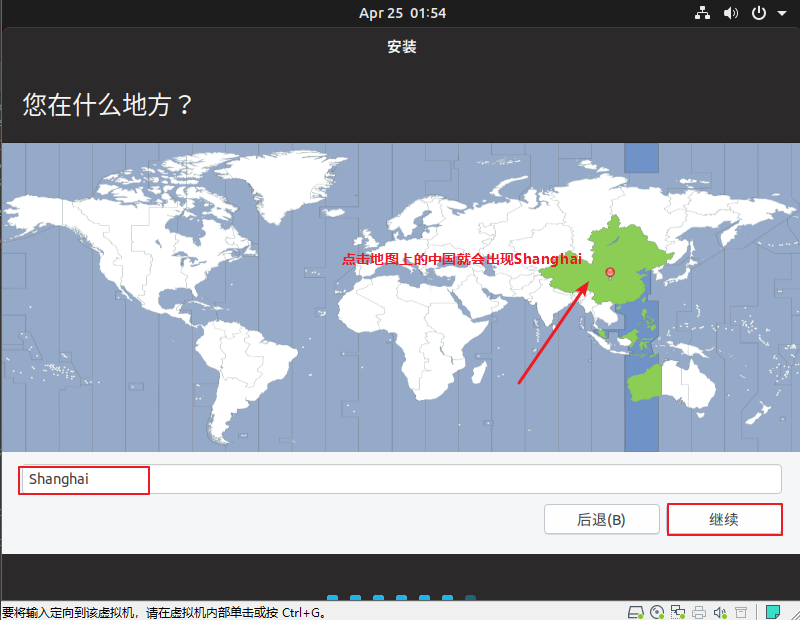
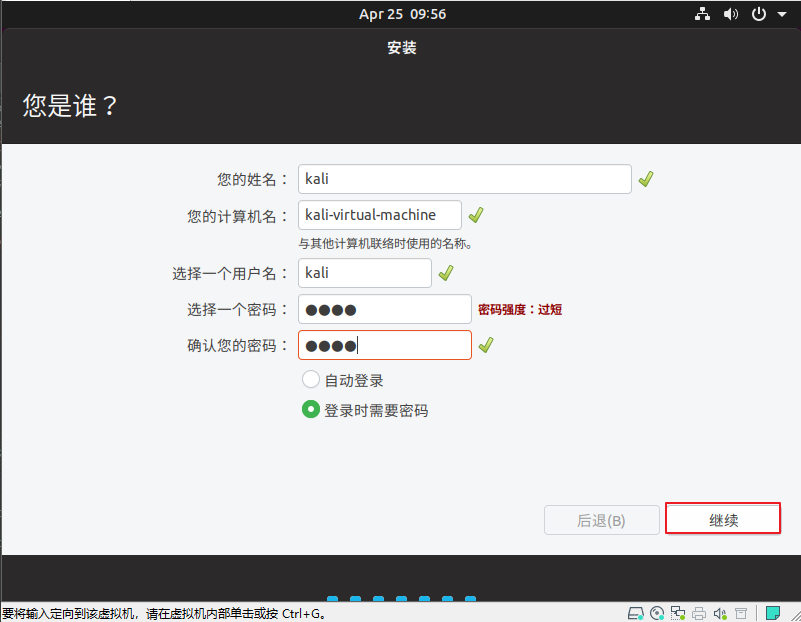
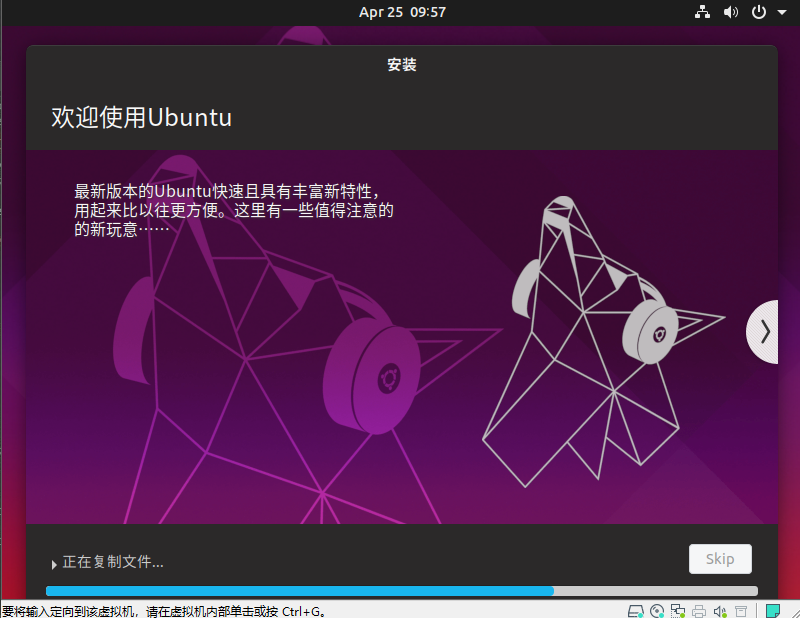
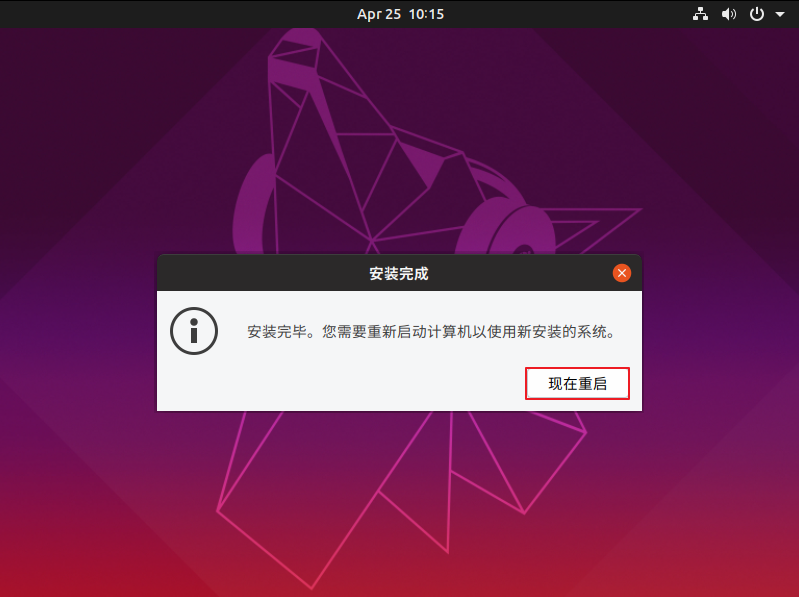
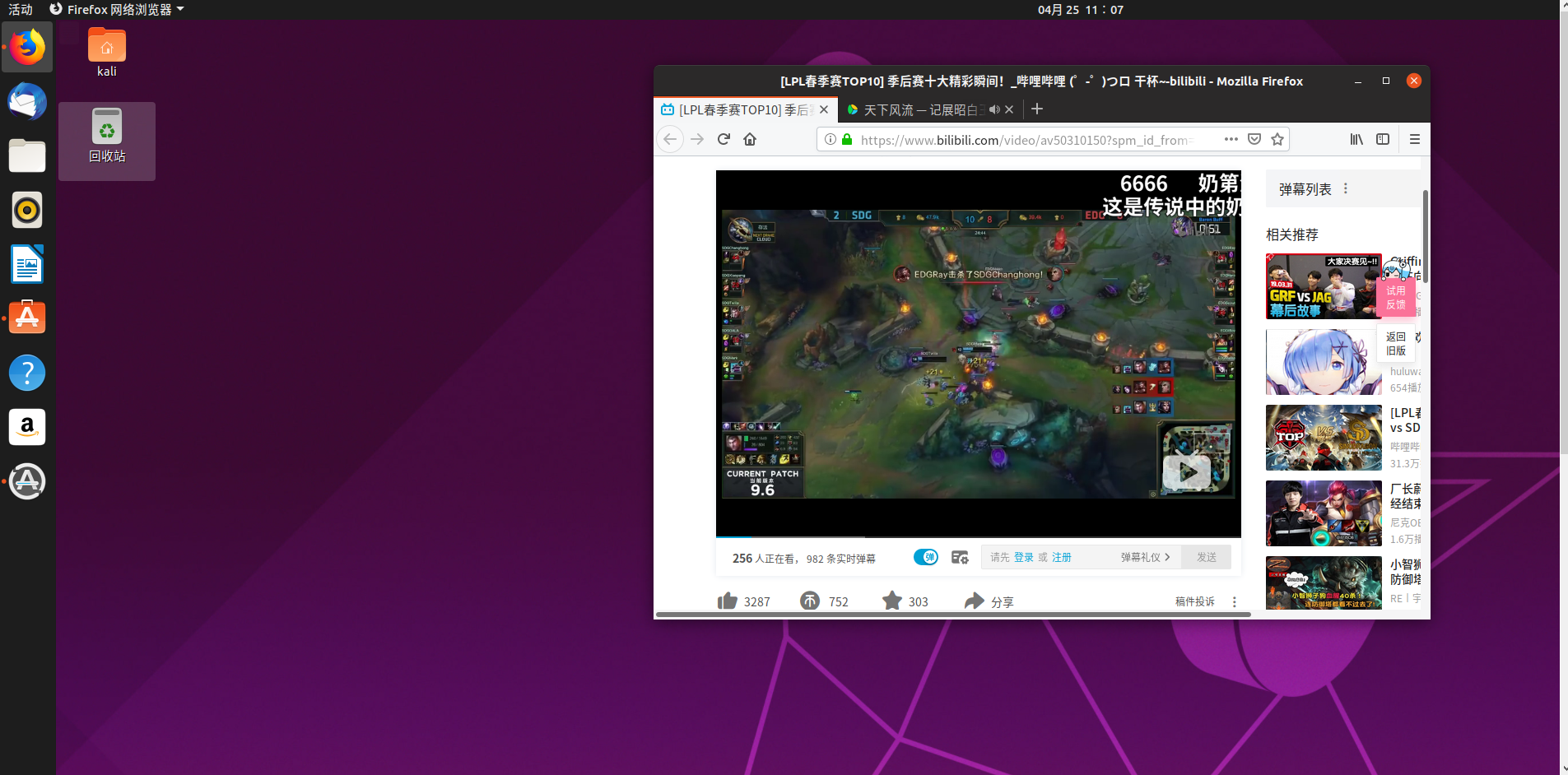
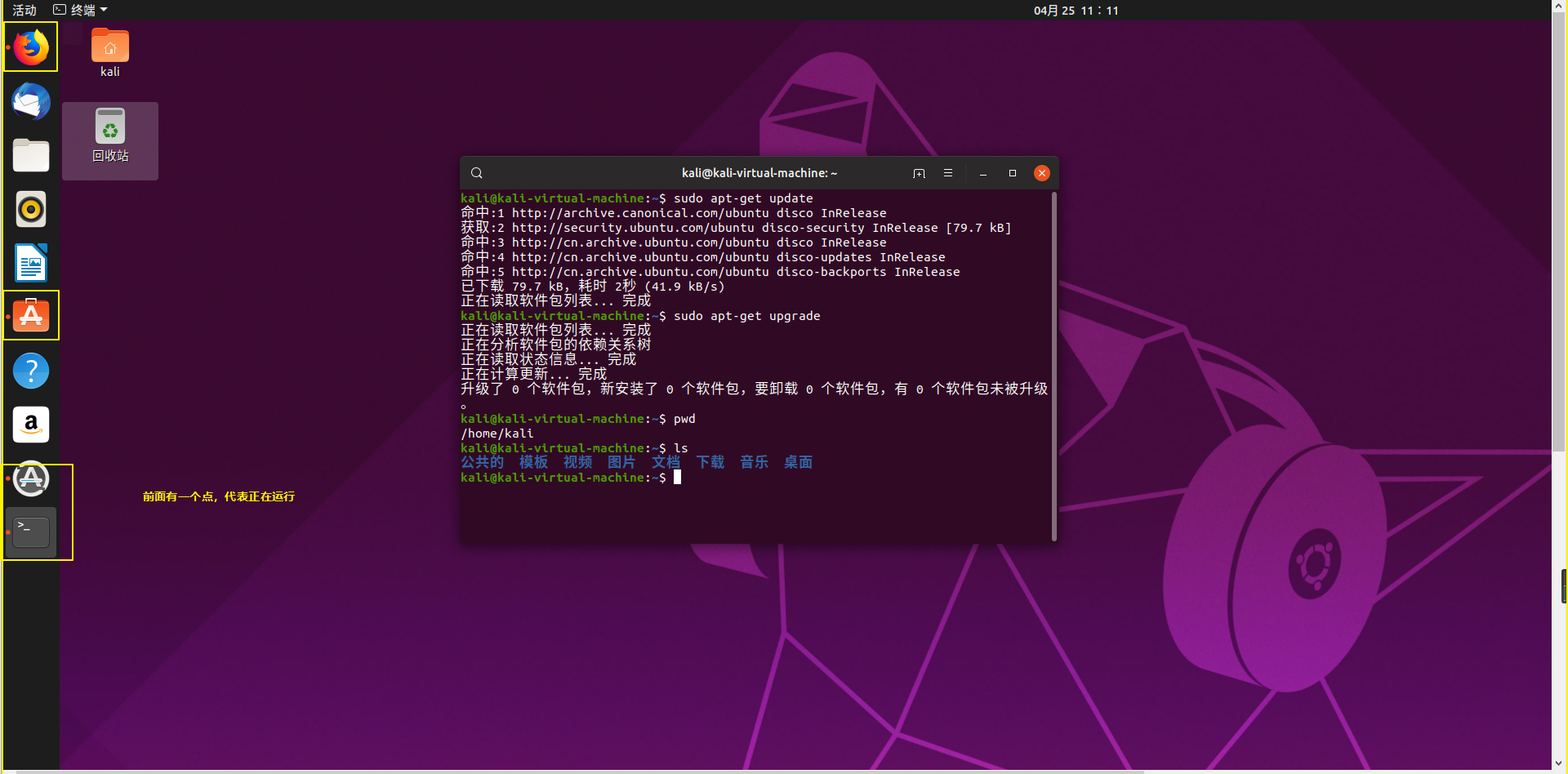
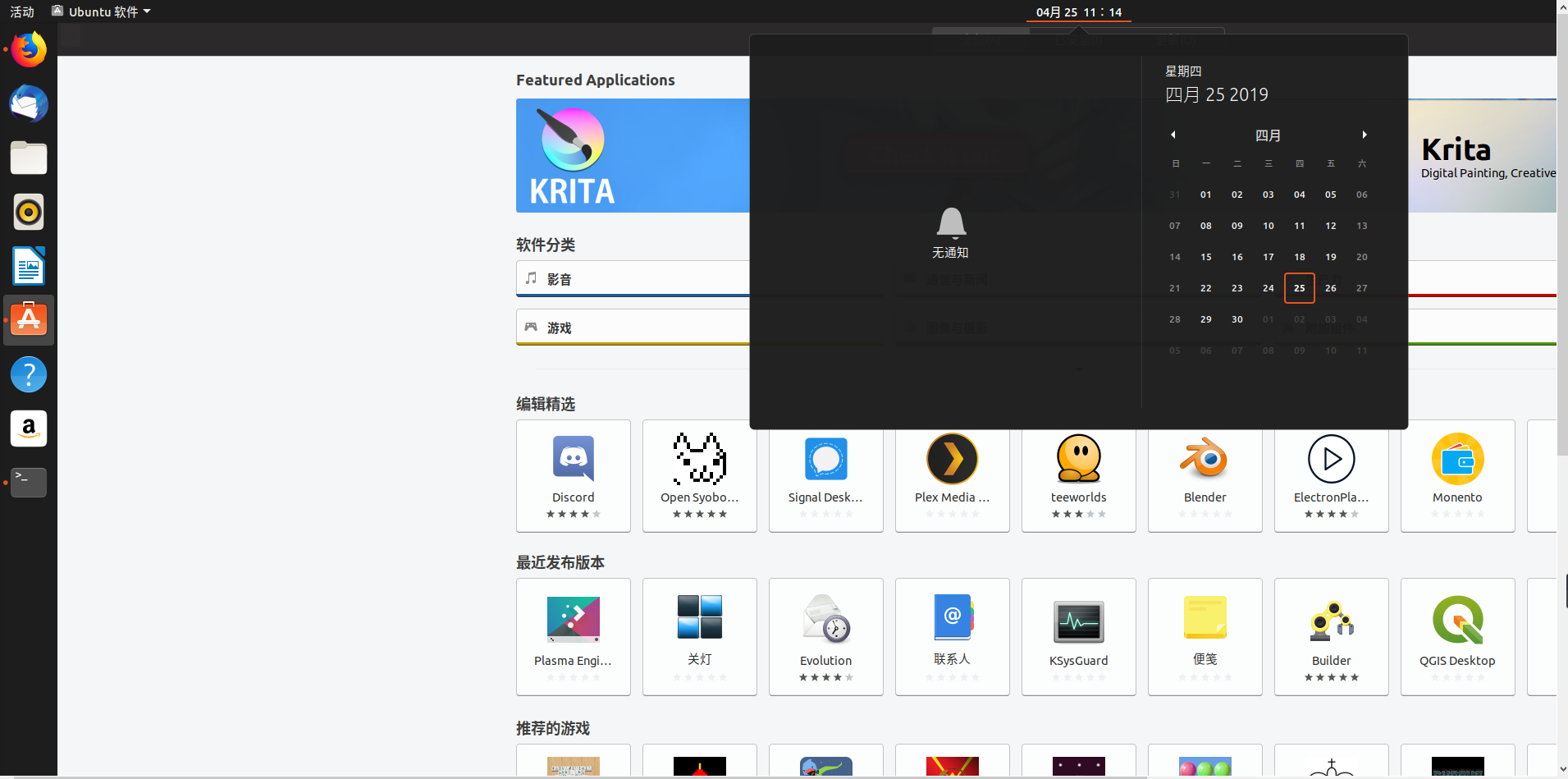
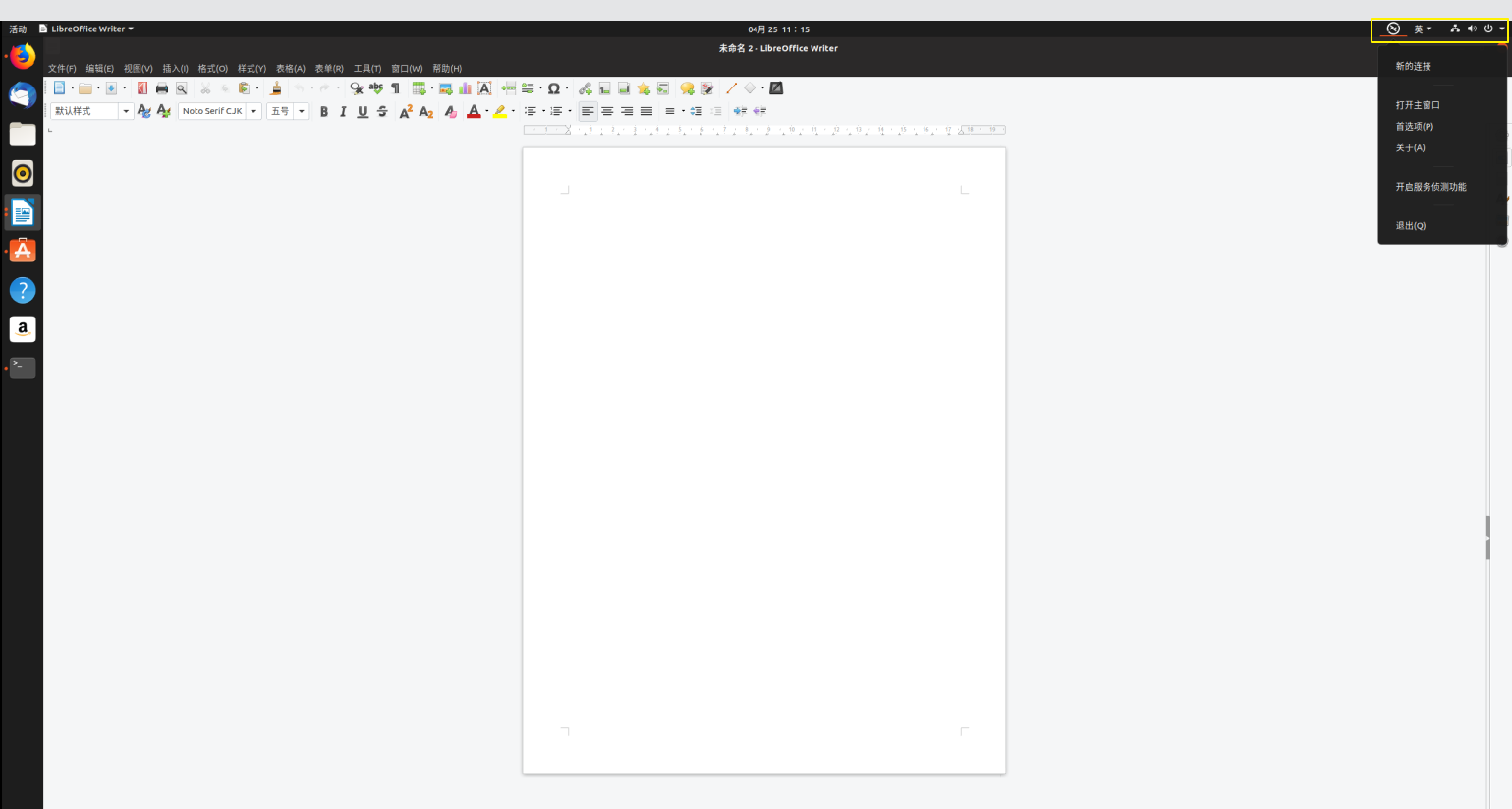
















 781
781

 被折叠的 条评论
为什么被折叠?
被折叠的 条评论
为什么被折叠?








